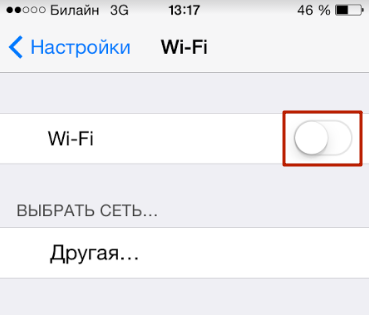Сим-карты большинства операторов мобильной связи продаются с подключённым мобильным интернетом: пользователю достаточно установить карточку в свой iPhone, и выход в сеть сразу же будет ему доступен. Однако знать, как настроить интернет на Айфоне вручную, всё же необходимо, иначе в случае системного сбоя и удаления настроек сети пользователь останется без доступа к значительному количеству функций – ни проверка почты, ни загрузка приложений из AppStore ему доступны не будут.
Содержание
- 1 Как включить мобильный интернет на iPhone?
- 2 Как настроить Wi-Fi на Айфоне?
- 3 Почему на Айфоне не работает интернет?
- 3.1 На номере не подключена услуга, отвечающая за доступ к сети
- 3.2 На сим-карте недостаточно денег для выхода в интернет
- 3.3 Израсходован весь мобильный трафик
- 3.4 Как решить проблемы с Wi-Fi?
- 4 Заключение
Как включить мобильный интернет на iPhone?
Прежде всего нужно уточнить, активирована ли передача данных в настройках Айфона. Для этого зайдите в раздел «Сотовая связь» в меню «Настройки».
Затем проверьте два ползунка «Сотовые данные» и «Включить 3G». Оба должны находиться в активном положении.
Если тумблер «Сотовые данные» не включен, Айфон сможет зайти в интернет только в случае присутствия в зоне раздачи Wi-Fi. Включать 3G тоже настоятельно рекомендуется – иначе смартфон будет использовать стандарт EDGE. Максимальная скорость загрузки, которой можно добиться при подключении к EDGE – 474 Кб/сек, однако рассчитывать следует на 50 Кб/сек. Стоит ли говорить, что это слишком медленный интернет?
Даже если вы переключили ползунок «Включить 3G» в активное положение, это не является гарантией того, что гаджет будет работать именно через 3G. Всё зависит от зоны покрытия: если в той местности, где находится Айфон, связь ловит плохо, скорее всего, вам придётся иметь дело с EDGE.
Узнать, через какой стандарт идёт передача данных, очень легко – достаточно взглянуть на верхнюю часть экрана. Рядом с названием оператора может стоять один из двух значков: 3G или E.
Второе и свидетельствует о передаче данных через EDGE. Поэтому буква E повергает в ужас всех любителей быстрого интернет-сёрфинга.
Если напротив названия провайдера нет ни 3G, ни E, значит, мобильный интернет недоступен. Возможных причин отсутствия сети две: либо ползунок «Сотовые данные» в настройках выключен, либо покрытие совсем слабое.
После того как вы проверите тумблеры, вам нужно уточнить, корректно ли введены настройки мобильного соединения. Делается это так:
Шаг 1. В том же разделе «Сотовая связь» пролистайте вниз, отыщите подраздел «Сотовая связь передачи данных» и зайдите в него.
Шаг 2. Обратите внимание на блок «Сотовые данные». Здесь должны быть заполнены 3 поля: APN, имя пользователя, пароль.
Корректными для ведущих операторов являются такие значения параметров:
|
МТС |
Билайн |
Мегафон |
|
|
APN |
internet.mts.ru |
internet.beeline.ru |
internet |
|
Имя пользователя |
mts |
beeline |
(ничего не вводите) |
|
Пароль |
mts |
beeline |
(ничего не вводите) |
Все параметры прописываются маленькими латинскими буквами.
Настройки мобильного интернета можно заказать, позвонив в контактный центр мобильного провайдера. В этом случае вам не придётся ничего прописывать вручную – настройки будет достаточно сохранить из СМС-сообщения.
После ввода параметров необходимо перезагрузить телефон – когда гаджет включится, интернет будет доступен. В том же разделе «Сотовая связь передачи данных» можно настроить ММС – как это делается, рассказано здесь.
Как настроить Wi-Fi на Айфоне?
Альтернативой мобильному интернету является Wi-Fi. В крупных городах точки раздачи расположены повсеместно – можно наслаждаться интернет-сёрфингом в барах, университетах, на городских аллеях, не имея на счету мобильного телефона ни рубля. Однако у Wi-Fi есть и недостатки. Во-первых, стоит пользователю удалиться из зоны покрытия, и интернет немедленно пропадает. Во-вторых, в общественных местах скорость очень низка, потому что сетью одновременно пользуется множество юзеров.
Подключать Wi-Fi нужно так:
Шаг 1. В «Настройках» отыщите раздел «Wi-Fi» и зайдите в него.
Шаг 2. Переключите тумблер «Wi-Fi» в активное положение.
Шаг 3. В блоке «Выбрать сеть» найдите нужный источник и кликните на него. В нашем случае это AndroidAP.
Шаг 4. Введите пароль от Wi-Fi и нажмите «Подкл.».
Когда произойдёт подключение, источник окажется отмеченным синей галочкой, а рядом с названием оператора появится характерный значок Wi-Fi.
Регулировать настройки Wi-Fi соединения обычно нет необходимости, однако проверить их всё же стоит. Для этого кликните на поле с названием подключённой точки доступа. Вы увидите следующие параметры:
Убедитесь, что:
- В поле «Маска подсети» прописано значение 255.255.255.0.
- Значения параметров «Маршрутизатор» и «DNS» одинаковы.
После первоначальной настройки Wi-Fi соединения вы сможете подключаться к точке доступа через «Центр Контроля». Вам будет достаточно сделать свайп снизу-вверх и кликнуть на иконку с символом Wi-Fi, всем известным.
При Wi-Fi подключении заряд аккумулятора расходуется быстрее, чем при использовании мобильного интернета. Поэтому прежде чем подключаться к раздаче, убедитесь, что заряда батареи iPhone достаточно.
Почему на Айфоне не работает интернет?
Если вы ввели настройки интернета верно, но передача данных всё равно не работает, причин этому может быть несколько:
На номере не подключена услуга, отвечающая за доступ к сети
Подобная услуга – компонент базового пакета опций любого тарифа; например, у МТС она носит название «Мобильный интернет». Объяснить её отсутствие можно только тем, что сам пользователь влез в «Личный Кабинет» и по незнанию удалил её. Подключить такую услугу можно по звонку в контактный центр оператора или при личном обращении в салон обслуживания с паспортом.
На сим-карте недостаточно денег для выхода в интернет
При отрицательном балансе доступ в интернет блокируется, даже если период действия предоплаченной опции безлимитного интернета ещё не истёк. Притом значок 3G (или E) по-прежнему будет виден рядом с названием оператора – просто страницы в браузере прогрузиться не смогут. Решение этой проблемы очевидно — нужно пополнить баланс.
Израсходован весь мобильный трафик
Если раньше при израсходованной квоте трафика пользователь сохранял возможность заходить в интернет (только на очень низкой скорости), то теперь в Сеть его просто не пускают. На экране мобильного появляется окно, предлагающее подключить дополнительные услуги для увеличения трафика – разумеется, на возмездной основе. Решений этой проблемы несколько, и использование дополнительных опций за деньги не входит в их число:
- Можно обратиться к оператору и попросить его переподключить предоплаченную услугу мобильного интернета с текущего числа. Это удастся сделать, только если на счету сим-карты достаточно денег для списания ежемесячной оплаты.
- Следует купить пакет мегабайтов за бонусные баллы. Самая развитая бонусная система у МТС. Например, для приобретения у этого оператора 100 Мб сверх основного пакета достаточно потратить 150 бонусов, 100 из которых можно получить, просто пройдя соцопрос на официальном сайте МТС.
Наконец, можно отыскать свободную раздачу Wi-Fi и, пользуясь ею, «перетерпеть» до даты обновления квоты трафика.
Многие пользователи ошибочно полагают, что интернет на iPhone не работает из-за установленного джейлбрейка или недавно проведённого обновления ОС. На самом деле ни то, ни другое никак не влияет на передачу данных.
Крайний способ решения проблемы с мобильным интернетом на Айфоне – сброс настроек сети. Следует пройти по пути «Настройки» — «Основные» — «Сброс» и выбрать пункт «Сбросить настройки сети».
Информация пользователя – музыка, заметки, сообщения – при таком сбросе никуда с устройства не денется. По окончании процедуры нужно заново «вбить» настройки мобильного интернета и ещё раз попробовать зайти в Сеть. Если и сброс не помог, стоит обратиться за помощью в сервисный центр.
Как решить проблемы с Wi-Fi?
Если не удаётся включить интернет через Wi-Fi, стоит провести ряд манипуляций с маршрутизатором. Нужно:
- Отключить маршрутизатор.
- Подождать 20 секунд.
- Запустить устройство и активировать на iPhone функцию Wi-Fi.
Все скрытые процессы, провоцирующие сбой, при таком способе перезагрузки будут прекращены – следовательно, и проблема окажется устранённой.
Заключение
Выполнить настройку мобильного интернета вовсе не так сложно, как говорят – сделать эту работу по силам не только опытному сисадмину, но и юзеру, не посвящённому в тайны программирования. Главное: правильно заполнить три параметра сотовых данных и не забыть перезагрузить устройство после этого.
Отрегулировать Wi-Fi соединение и того проще. Задача пользователя в общем-то сводится к тому, чтобы ввести корректный пароль. Параметры сети Wi-Fi устанавливаются автоматически – в том, чтобы лезть в настройки соединения и менять там что-то, как правило, нет необходимости.
На чтение 6 мин Просмотров 6.2к. Обновлено 07.07.2020
Сотовые данные используются на смартфоне для того, чтобы установить соединение с интернетом. Такая опция применяется, если у клиента нет доступа к вай-фаю. Стоит рассказать подробнее о том, что это за опция, работает ли она на телефоне фирмы Apple, как включить сотовые данные на Айфоне и настроить их.
Содержание
- Что значит термин «Мобильные данные»
- Когда требуется отключение параметров в настройках
- Как отследить расход трафика на Айфоне
- Как выполнить включение и выключение передачи сотовых данных
- Включение и отключение через настройки гаджета
- Воспользовавшись панелью быстрого доступа
- Звонок мобильному оператору
Что значит термин «Мобильные данные»
Описание стоит начать с того, что это такое, сотовые данные в Айфоне, и для чего необходима функция. Передача данных на Айфоне используется для того, чтобы подключиться к мобильному интернету. Каждый оператор связи сегодня предоставляет своим клиентам возможность выйти в сеть, используя сим-карту. В настройках личного кабинета пользователь подбирает подходящий тариф. Можно купить пакет трафика и пользоваться им один день, неделю или месяц.
Также предоставляется возможность купить установленный пакет, например, 100 Мб интернета или 1 гигабайт трафика для выхода в сеть. Чтобы узнать о предложениях, владелец может позвонить оператору. Когда клиент не подключает пакеты, за каждый израсходованный мегабайт снимается установленная тарифом сумма. Активация нужного пакета выполняется набором специальной комбинации. Но перед тем, как воспользоваться трафиком, пользователь должен установить настройки на телефоне.
Когда требуется отключение параметров в настройках
Бывают ситуации, что владельцу смартфона необходимо выключить активированную функцию. Отключить услугу необходимо в том случае, если:
- Заряд батареи. Когда подключение к сети активно, телефон постоянно синхронизирует данные. Даже если пользователь заблокирует свой смартфон, он продолжит работать в автономном режиме. В итоге аккумулятор разряжается быстрее.
- Расход трафика. Владелец может случайно загрузить страницу интернета или запустить не нужное приложение. В итоге за израсходованные мегабайты будет взята сумма. Если же у клиента пакет, то тратиться будут МБ из него.
- Безопасность. При активном интернете на телефоне злоумышленникам проще получить доступ к личным данным пользователя. Чтобы обезопасить свою информацию, рекомендуется отключать передачу, когда интернет не используется.
- Обратите внимание
- У выключения опции есть недостаток, он заключается в том, что активировать и деактивировать услугу неудобно через настройки вручную. Все же лучше каждый раз выключать функцию, чтобы обезопасить свои деньги и информацию на гаджете.
Как отследить расход трафика на Айфоне
Перед тем, как отключить мобильные данные на своем Айфоне, пользователю следует узнать, расходуется ли лишний трафик на телефоне. Для этого предусмотрен специальный раздел, где указано количество потраченных Мб в течение недели или месяца. Чтобы найти нужные параметры, пользователь должен воспользоваться такой инструкцией:
- перейти в раздел с настройками на телефоне;
- далее выбрать пункт с названием «Сотовая связь»;
- после перехода по разделу из списка выбирается «Статистика тарифа».
Когда клиент совершит вход, он сможет настроить данные по текущему периоду. Но телефон может запомнить все гигабайты, потраченные в течение периода использования смартфона. Чтобы статистика была верной, рекомендуется раз в месяц выполнять сброс информации. Для сброса параметров следует найти соответствующую кнопку внизу страницы.
- Обратите внимание
- Для смартфонов предусмотрены специальные приложения, которые позволяют подсчитывать потраченный трафик. Программа позволит выбрать период и посчитать потраченные МБ.
Как выполнить включение и выключение передачи сотовых данных
Если клиенту интересно, как включить передачу данных на Айфоне, он может воспользоваться такими вариантами:
- применив настройки сотового телефона;
- позвонив оператору связи;
- воспользовавшись панелью быстрого доступа на смартфоне.
Стоит рассказать детальнее о каждом из этих способов.
Включение и отключение через настройки гаджета
Если клиент хочет включить передачу, ему необходимо воспользоваться настройками сотового телефона. Процедура будет зависеть от того, какая версия программного обеспечения используется на смартфоне клиента. Если владелец установил версию iOS 7 и выше, то операция выполняется по такой инструкции:
- в разделе с настройками необходимо найти пункт «Сотовая связь»;
- клиенту требуется перейти в этот раздел;
- далее необходимо найти пункт «Сотовый данные», рядом расположен ползунок, его переводят в активное положение;
- теперь выбирается строка «Включить 3G», этот раздел также владелец должен активировать.
Если клиенту требуется отказаться от интернета, он может это сделать, переведя тумблеры обратно в положение «Выключено». После этого передача прекратится, а значит выход в интернет станет недоступен.
В этом же разделе телефона клиент может приостановить доступ к отдельным приложениям. Если установить на программы блокировку, то на них подключение к сети работать не будет. Чтобы это сделать, необходимо открыть раздел «Сотовые данные для ПО».
Если посмотреть внимательно статистику, то можно понять, какие приложения забирают больше трафика. Для них выход в сеть приостанавливается. Например, если на графике показано, что приложение «Карты» забирает много мегабайтов, но клиент не использует программу, следует установить на нее запрет. Достаточно перевести тумблер возле приложения «Карты» в положение неактивно.
Воспользовавшись панелью быстрого доступа
Если клиент использует подключение к интернету через вай-фай, то по сети эта функция ему больше не требуется. Чтобы не расходовать трафик и деньги, следует отказаться от опции. Для прекращения работы услуги необходимо открыть на смартфоне «Пункт управления». Там будет расположено несколько иконок. Одна показывает подключение к вай-фаю, вторая указывает на активность передачи сотовых параметров. Если пользователь деактивирует вторую иконку, то останется только соединение по вай-фаю. Это позволит не тратить трафик и деньги с баланса сим-карты. Соединение с мобильным интернетом будет автоматически деактивировано.
- Обратите внимание
- Через панель быстрого доступа можно также активировать функцию передачи данных. Это позволит снова пользоваться мобильным интернетом.
Звонок мобильному оператору
Пользователь смартфона не может полностью отказаться от мобильного интернета через функционал Айфона. Даже после отключения интернет сразу подключится после сброса настроек. Также активация будет выполнена при использовании функции «Жесткая перезагрузка». Чтобы деактивировать передачу данных по сети, клиент должен позвонить на горячую линию компании.
Каждый сотовый оператор имеет номер горячей линии. Следует позвонить туда, указать свои данные, а затем попросить менеджера выключить на сим-карте интернет. После этой манипуляции клиент больше не сможет выходить в сеть с телефона, если подключение к вай-фаю отсутствует.
Сотовые данные позволяют клиенту ользоваться интернетом с телефона, если подключение к вай-фаю отсутствует. Но если владельцу не требуется выход в сеть, он может отказаться от этой услуги. Деактивация выполняется через настройки гаджета или по горячей линии оператора связи.
Как найти в айфоне передачу данных
Чтобы просмотреть объем сотовых данных, потребляемый отдельными системными службами, перейдите в раздел «Настройки» > «Сотовая связь» или «Настройки» > «Мобильные данные». Затем нажмите «Системные службы» в разделе «Сотовые данные».
- Чтобы узнать, сколько сотовых данных используют системные службы в iPhone, нужно зайти в раздел «Настройки» > «Сотовая связь» или «Настройки» > «Мобильные данные» и перейти к разделу «Системные службы» в «Сотовых данных».
- Для включения или выключения передачи сотовых данных для отдельных приложений или служб на iPhone необходимо перейти в раздел «Настройки» > «Сотовая связь» и выбрать нужный элемент. Если параметры отключены, устройство будет использовать только Wi-Fi.
- Для использования аксессуаров USB на iPhone необходимо включить соответствующий параметр в разделе «Face ID и код-пароль» или «Touch ID и код-пароль» в меню «Настройки».
- Для корректной настройки сотовой сети передачи данных на iPhone необходимо зайти в раздел «Настройки» > «Сотовая связь» и выбрать опцию «Параметры данных», а затем ввести соответствующие данные.
- Чтобы перенести данные с андроид на iPhone, нужно перейти в раздел «Настройки» > «Основные» > «Сброс» на уже активированном устройстве. Затем следует выбрать «Стереть контент и настройки» и подтвердить удаление данных, после чего на экране «Программы и данные» нужно выбрать опцию «Перенести данные с Android» и следовать инструкциям мастера настройки.
- Для включения передачи данных в телефоне следует зайти в раздел настроек «Сотовые данные» и выбрать «Сотовую сеть передачи данных».
- Для включения фонового режима обмена данными в приложении на iPhone нужно зайти в раздел «Настройки» > «Сеть и Интернет» и нажать «Передача данных». Если режим выключен, ничего делать не нужно, а если он включен, следует выбрать «Неограниченный мобильный Интернет» и выбрать нужный сервис или приложение.
- Для включения передачи файлов в телефоне необходимо выбрать опцию «Передача файлов» в диалоговом окне «Режим работы USB» после касания уведомления «Зарядка устройства через USB…». После того, как файлы будут перетащены в окно приложения Android File Transfer, необходимо отсоединить USB-кабель.
- Для разрешения передачи файлов в мобильном устройстве необходимо подключить его к компьютеру и выбрать режим «Передача файлов» в специальном переключателе в панели уведомлений, а затем перетащить нужные файлы в соответствующее окно.
- Где находится передача данных в айфоне
- Как включить передачу файлов на айфоне
- Как настроить сотовую сеть передачи данных на iPhone
- Как перенести данные с андроид на айфон
- Где включается Передача данных
- Где найти в телефоне Передача данных
- Где в телефоне включить передачу файлов
- Как разрешить передачу файлов
- Где в айфоне менеджер файлов
- Почему не получается раздать интернет на айфоне
- Как включить загрузку через мобильную сеть
- Как настроить сотовые данные на айфоне теле2
- Как перенести все данные на айфон
- Как перенести данные
- Что делать если не получается перенести данные с андроида на айфон
- Как найти функцию Передача данных
- Как убрать Передача данных
- Что значит в настройках Передача данных
- Как возобновить передачу данных с айфона на айфон
- Как подключить айфон к компьютеру для передачи фото
- Почему ноутбук не видит айфон
- Как поймать сеть на айфоне
- Как перенести контакты с андроид на айфон
- Как соединить андроид с айфоном
- Какое приложение для переноса данных с андроида на айфон
- Как перенести данные Вацап с андроида на айфон
- Как раздать передачу данных на айфоне
- Почему не включается Передача данных на айфоне
Где находится передача данных в айфоне
Выберите «Настройки» > «Сотовая связь», затем включите или выключите параметр «Сотовые данные» для любого из приложений (например, Карты) или служб (например, Помощь Wi-Fi), которые могут использовать сотовые данные. Когда эти параметры выключены, iPhone использует только сеть Wi‑Fi.
Как включить передачу файлов на айфоне
Предоставление доступа к аксессуарам USB
Если вы не подключаетесь к аксессуарам USB регулярно, может потребоваться включить этот параметр вручную. В меню «Настройки» выберите пункт «Face ID и код-пароль» или «Touch ID и код-пароль» и включите доступ к аксессуарам USB в разделе «Доступ с блокировкой экрана».
Как настроить сотовую сеть передачи данных на iPhone
Для корректного использования услуг передачи данных в смартфонах Apple iPhone с версией ПО 9.0 и выше рекомендуется выполнить следующие настройки:
- Зайдите в меню «Настройки»
- Выберите «Сотовая связь»
- Выберите «Параметры данных»
- Выберите «Сотовая сеть передачи данных»
- Введите следующие данные в соответствующих полях:
Как перенести данные с андроид на айфон
Если iPhone уже активирован, откройте «Настройки» → «Основные» → «Сброс» → «Стереть контент и настройки» и подтвердите удаление данных. Включите iPhone и нажмите «Настроить вручную». Выберите язык, сеть Wi-Fi и следуйте подсказкам мастера настройки. На экране «Программы и данные» нажмите «Перенести данные с Android».
Где включается Передача данных
Зайдите в настройки -> «Сотовые данные» и выберите пункт «Сотовая сеть передачи данных».
Где найти в телефоне Передача данных
Как включить фоновый режим обмена данными:
- Откройте приложение «Настройки».
- Выберите Сеть и Интернет.
- Нажмите Передача данных
- Если этот режим выключен, ничего делать не нужно.
- Нажмите Неограниченный мобильный Интернет.
- Прокрутите страницу вниз и выберите Google Play Маркет.
- Нажмите на нужный сервис или приложение.
Где в телефоне включить передачу файлов
На телефоне коснитесь уведомления «Зарядка устройства через USB…». В диалоговом окне «Режим работы USB» выберите Передача файлов. Перетащите файлы в открывшееся окно приложения Android File Transfer. После переноса файлов отсоедините USB-кабель.
Как разрешить передачу файлов
Убедитесь, что мобильное устройство включено, и подсоедините его к компьютеру. Затем опустите панель уведомлений на гаджете — увидите специальный переключатель. Нажмите на него и в появившемся меню выберите режим «Передача файлов». Названия режимов могут отличаться в зависимости от версии Android и модели аппарата.
Где в айфоне менеджер файлов
Откройте приложение «Файлы» на iPhone, iPad или iPod touch. На экране «Домой» не отображается синий значок приложения «Файлы»? Просто смахните вниз и найдите приложение «Файлы». В приложении «Файлы» выберите нужный файл.
Почему не получается раздать интернет на айфоне
Убедитесь, что параметр Режим модема включен в разделе «Настройки» > «Режим модема». Если найти или включить параметр «Режим модема» не удается, проверьте, поддерживает ли ваш оператор сотовой связи этот режим и включен ли он в ваш тарифный план.
Как включить загрузку через мобильную сеть
Для загрузки через мобильную сеть вместо Wi-Fi: На экране с сообщением Ожидание Wi-Fi выберите Параметры загрузки или Загрузить сейчас. На устройстве с Android, если появится запрос Всегда разрешать загрузки через мобильную сеть, выберите Разрешить.
Как настроить сотовые данные на айфоне теле2
Настройка интернета Tele2 на iOS:
- войти в «Настройки»;
- выбрать пункт «Сотовая связь»;
- перевести элемент управления в этом пункте в положение «Вкл»;
- открыть пункт «Сотовая сеть передачи данных», раздел «Сотовые данные» и в поле APN ввести значение internet.tele2.ru.
Как перенести все данные на айфон
▶ На старом iPhone перейдите в раздел Настройки — Основные — Перенос или сброс iPhone. ▶ Активируйте мастер подготовки к переносу. ▶ Следуйте инструкциям на экране и дождитесь окончания процесса. Смартфон создаст полную резервную копию данных в облаке, которая будет доступна 21 день.
Как перенести данные
Нажмите Резервная копия с устройства Android. Следуйте инструкциям на экране, чтобы перенести данные:
- Включите новое устройство.
- Нажмите Начать.
- Когда появится запрос, подключитесь к сети Wi-Fi.
- Выберите копирование приложений и данных со старого устройства.
- Проверьте доступ к сообщениям, фотографиям и видео.
Что делать если не получается перенести данные с андроида на айфон
Выполните сброс iPhone до заводских настроек, чтобы получить возможность переноса данных с Android:
- Решение 1: Убедитесь, что ваш Wi-Fi включен
- Решение 2: Проверьте, отключена ли ваша мобильная система передачи данных
Как найти функцию Передача данных
Перейдите в меню «Настройки» и в разделе «Беспроводные сети» выберите пункт «Использование данных» (в зависимости от версии Android название может отличаться). Шаг 2. Найдите строку «Мобильные данные» и передвиньте ползунок в состояние «Включено», чтобы начать передачу данных.
Как убрать Передача данных
Мобильный интернет можно отключить двумя способами: 1 Откройте Настройки > Подключения > Использование данных и выключите Мобильные данные. 2 Через Панель быстрых настроек.
Что значит в настройках Передача данных
Если вы лазили в настройках своего смартфона, то по-любому находили такой пункт как «Передача данных». Не все сразу понимают, что это такое, но мы объясним простыми словами. Передача данных в телефоне — это способность телефона войти в интернет при помощи оператора сотой связи.
Как возобновить передачу данных с айфона на айфон
С помощью копии данных в iTunes
На экране «Программы и данные» нажмите «Восстановить из копии iTunes». Подключите смартфон к компьютеру и выберите iPhone в меню устройств iTunes. Нажмите «Восстановить из копии» и укажите нужную копию, ориентируясь по дате.
Как подключить айфон к компьютеру для передачи фото
Сначала подключите iPhone к компьютеру с помощью USB-кабеля, который позволяет передавать файлы:
- Включите телефон и разблокируйте его.
- На компьютере нажмите кнопку Пуск, а затем выберите Фотографии, чтобы открыть приложение «Фотографии».
- Выберите Импорт > С USB-устройства и следуйте инструкциям.
Почему ноутбук не видит айфон
Проблема может быть связана с вашим компьютером, его USB-портом или USB-кабелем, через который к нему подключено устройство. Попробуйте другой компьютер, USB-порт или USB-кабель, если это возможно. Проверьте также зарядный порт в нижней части iPhone или iPad на наличие мусора.
Как поймать сеть на айфоне
Перейдите в раздел «Настройки» > «Сотовая связь» и проверьте, включена ли линия сотовой связи. Если линия сотовой связи выключена, включите ее. Затем проверьте, появился ли сигнал сотовой сети.
Как перенести контакты с андроид на айфон
Для этого снова зайдите в приложение «Контакты» на своем Android-смартфоне, откройте настройки и выберите «Импорт/Экспорт контактов» — «Отправка контактов». Откроется ваша телефонная книга, где можно выбрать номера людей, которые вы хотите скинуть с андроида на айфон.
Как соединить андроид с айфоном
Как выполнить подключение:
- Подключить Usb Lightning к IPhone.
- Подключить Usb Lightning к адаптеру CarPlay.
- Подключить адаптер Car Play к Головному устройству с помощью Usb кабеля.
- Запустить приложение ZBOX.
- Разблокировать ваш IPhone.
- Дождаться конца синхронизации.
Какое приложение для переноса данных с андроида на айфон
6 лучщих приложений для передачи данных с андроида на айфон
|
Приложения |
Рейтинг магазина Google Play |
Рейтинг App Store |
|---|---|---|
|
MobileTrans App |
4.9 |
4.8 |
|
Перенос в iOS |
3.0 |
/ |
|
SHAREit |
4.2 |
4.6 |
|
Xender |
4.5 |
4.2 |
Как перенести данные Вацап с андроида на айфон
- Откройте приложение «Перенос на iOS» на устройстве Android и следуйте инструкциям на экране.
- Сначала на экране iPhone будет отображён код.
- Нажмите Продолжить и следуйте инструкциям на экране.
- Выберите WhatsApp на экране Перенос данных.
Как раздать передачу данных на айфоне
Настройка режима модема на устройстве iPhone или iPad:
- Перейдите в меню «Настройки» > «Сотовые данные» > «Режим модема» или «Настройки» > «Режим модема».
- Нажмите ползунок рядом с функцией «Разрешать другим».
Почему не включается Передача данных на айфоне
Перезагрузите смартфон, возможно, произошел непредвиденный сбой. Проверьте настройки сети, их параметры, наличие обновлений. Необходимо проверить: настройки даты и времени, включенного авиа режима, другие параметры, установив корректные показатели. При необходимости выполните сброс настроек сети.
Оставить отзыв (1)
Современный смартфон или планшет трудно представить без подключения к сети Интернет. Почитать новости, найти что-то нужное в поисковой системе, скачать полезное приложение или интересную игру — для всего этого нужен доступ в Интернет. Эта статья-инструкция расскажет о том, как зайти в Интернет с Вашего iPhone или iPad — и как из неё выйти.
ПО ТЕМЕ: Как скачать видео на iPhone или iPad и смотреть без Интернета — 5 способов.
Выйти в Интернет с iPhone или iPad можно из любого места, где Ваш сотовый оператор предоставляет услугу мобильного доступа к Всемирной паутине.
Зайдите в «Настройки» и выберите раздел «Сотовая связь». Коснитесь ползунка справа от надписи «Сотовые данные» — он станет зеленым, а справа от названия Вашего оператора появится буква «Е» или слово GPRS. Мы только что вышли в Сеть! Правда, пока что — только на небольшой скорости, через второе поколение сотовых сетей 2G. Их ресурса хватит для самых простых задач – например, обновления почты или переписки в Skype – но абсолютно недостаточно для веб-серфинга, навигации по картам и загрузки приложений.
Ещё один очень серьезный недостаток — с включенным 2G Вы сможете делать только одно дело: либо звонить, либо «серфить» в Интернете. Если Вы выберете второй вариант, дозвониться до Вас не смогут! Поэтому есть смысл активировать и более быстрый мобильный интернет 3G или LTE (при условии, если в Вашем регионе, конечно, имеется покрытие этих сетей).
Включить 3G или LTE можно в том же разделе «Сотовая связь» нажам на пункт «Параметры данных», а затем «Голос и данные»
Кроме того, начиная с iOS 11 в Пункте управления также появился переключатель, позволяющий включить / выключить мобильный интернет.
ПО ТЕМЕ: Как передать гостям пароль от Wi-Fi, при этом не называя его (QR-код).
Что делать, если все включено, а Интернета на iPhone или iPad по-прежнему нет
В случае, если после выполнения вышеописанных действий связь с всемирной Сетью посредством мобильного (сотового) трафика не появилась, то для работы интернета потребуется ввести корректные настройки (данные APN, имени пользователя и пароль) для Вашего сотового оператора.
Данные APN, имя пользователя и пароль необходимо ввести по пути: Настройки → Сотовая связь → Параметры данных → Сотовая сеть передачи данных → раздел Сотовые данные. Например, для белорусского МТС, данные следующие:
APN: mts
Имя пользователя: mts
Пароль: mts
Обычно эти данные присылаются оператором посредством SMS автоматически. Также узнать их можно, позвонив по сервисным номерам или в офисе компании.
ПО ТЕМЕ: Как включить Режим модема и раздать интернет (Wi-Fi) с iPhone или iPad.
Как выключить мобильный (сотовый) интернет на iPhone или iPad
Отключить мобильный Интернет на iOS-устройстве тоже очень просто — достаточно коснуться ползунка напротив «Сотовые данные», расположенного в Настройках. Надпись Вкл сменится на Выкл, это означает, что смартфон более не подключен к Сети. В Пункте управления, кнопка Сотовые данные сменит цвет с зеленого на прозрачный.
ПО ТЕМЕ: «Вызовы по Wi-Fi» (Wi-Fi Calling) на Айфоне: что это такое, как включить и какие операторы поддерживают.
Как включить Wi-Fi на iPhone или iPad
Выход в Интернет через беспроводное Wi-Fi соединение — самый быстрый и комфортный способ находиться в Сети при помощи iPhone или iPad. Скорости сравнимы с теми, которыми Вы пользуетесь на компьютере. Источником Wi-Fi может быть домашний модем, беспечный сосед, общественное заведение (например, McDonalds). Начиная с iOS 7 есть два способа включить/выключить Wi-Fi на iPhone или iPad:
- Открыть Пункт управления (провести по экрану пальцем от нижней части дисплея вверх). В появившейся «шторке» просто коснитесь иконки Wi-Fi. Включенный Wi-Fi — иконка синего цвета;
ВНИМАНИЕ! С выходом iOS 11 Apple изменила принцип отключения модулей Bluetooth и Wi-Fi через «Пункт управления». Две кнопки больше не представляют собой стандартные переключатели вкл./вкл. и отключают беспроводное соединение только по истечении установленного периода времени.
Более подробно об управлении Bluetooth и Wi-Fi в Пункте управления мы рассказали в этом материале.
- Зайти в «Настройки», выбрать пункт «Wi-Fi» (второй сверху), коснуться единственного переключателя, выбрать необходимую сеть и пароль к ней. Зеленый цвет — «включено», серый — «выключено».

Вот и всё, теперь Вы вооружены знанием о том, как включить и выключить Интернет на iPhone или iPad. Приятного путешествия по интернет-просторам!
Смотрите также:
- Как увидеть сохраненные в Safari пароли на iPhone и iPad.
- Как почистить место на iPhone или iPad: 40 способов.
- Как включить вспышку (фонарик) при звонках и уведомлениях на iPhone.
Чтобы включить или отключить функцию передачи данных по сотовой сети, перейдите в меню «Настройки» и выберите пункт «Сотовая связь» или Mobile Data (Мобильные данные). На устройстве iPad это меню называется «Настройки» > «Сотовые данные».
Как настроить сотовую сеть передачи данных на iPhone?
раздел Настройка сотовой связи на iPhone. Выберите «Настройки» > «Сотовая связь». Убедитесь, что включена функция «Сотовые данные». На моделях с двумя SIM-картами коснитесь «Сотовые данные», затем подтвердите выбранный номер.
Как отключить мобильную передачу данных на айфоне?
Как отключить передачу сотовых данных в выборочных приложениях на iPhone и iPad
- Откройте Настройки → Сотовая связь.
- Прокрутите немного список вниз, пока не увидите весь перечь приложений под надписью «Сотовые данные».
- Переведите тумблер в неактивное положение напротив интересующего приложения.
Как выключить передачу сотовых данных?
Необходимо зайти в «Настройки», далее «Сотовая связь» и «Сотовые данные». Слайдер необходимо переместить в крайнее левое положение.
Как отключить передачу данных на айфоне 11?
Отключение роуминга данных или подготовка к поездке
Откройте приложение «Настройки» и коснитесь «Сотовая связь», «Сотовые данные» или «Мобильные данные». Отключите «Сотовые данные», затем коснитесь «Параметры данных» и отключите «Роуминг данных».
Как загрузить iOS по сотовой сети?
Во-первых, включите сотовые данные и откройте «Настройки» на вашем устройстве. Перейдите к варианту «Общие» и коснитесь его. Теперь найдите «Обновление программного обеспечения» и нажмите на него. Ваш iPhone будет следовать вашей команде, будет искать обновления и сообщит вам.
Как запретить приложению доступ в интернет на айфоне?
Возможность изменять настройки конфиденциальности
- Перейдите в меню «Настройки» и выберите функцию «Экранное время».
- Нажмите «Контент и конфиденциальность». При необходимости введите пароль.
- Нажмите «Конфиденциальность» и выберите настройки, доступ к которым необходимо запретить.
Как увеличить скорость интернета на айфон?
Чтобы вручную сменить DNS-сервер и тем самым ускорить интернет на iPhone и iPad, тебе нужно зайти в Настройки — Wi–Fi и нажать на значок ⓘ рядом со своей сетью Wi-Fi. Далее выбираешь Настройка DNS — Вручную, в поле DNS-серверы вводишь «1.1.1.1» и «1.0.0.1» . Сохрани настройки перед выходом и пользуйся.
Как отключить режим роуминга на телефоне?
Как отключить интернет в роуминге в Android
- Зайти в настройки:
- Выбрать «Беспроводные сети»:
- Выбрать пункт «Мобильная сеть»:
- Снять флаг в пункте «Интернет-роуминг«:
Как отключить передачу данных?
Самый простой способ отключить передачу данных на Android это кнопка на верхней шторке. Откройте верхнюю шторку свайпом вниз и изучите доступные кнопки для быстрого включения/выключения различных функций смарфтона. Среди этих кнопок должна быть кнопка для отключения передачи данных.
Как отключить интернет от сотового оператора на айфоне?
Как выключить мобильный (сотовый) интернет на iPhone или iPad. Отключить мобильный Интернет на iOS-устройстве тоже очень просто — достаточно коснуться ползунка напротив «Сотовые данные», расположенного в Настройках. Надпись Вкл сменится на Выкл, это означает, что смартфон более не подключен к Сети.
Как ограничить wifi трафик на iPhone?
6 способов сэкономить трафик на iPhone и iPad
- Ограничьте приложениям доступ к сети …
- Вообще отключите сотовые данные …
- Отключите фоновые обновления …
- Отключите push-уведомления …
- Пользуйтесь режимом для чтения в Safari. …
- Настройте iTunes, App Store и iCloud.
Как отключить загрузку только по wifi на айфоне?
Как на iPhone и iPad отключить лимит в 200 МБ для загрузки приложений через сотовый интернет-трафик (только для iOS 13 и новее)
- Откройте приложение «Настройки» и пролистайте вниз до пункта iTunes Store и App Store.
- В разделе «Сотовые данные» выберите «Приложения».
- Выберите «Разрешать всегда».
Как закрыть приложения на айфон?
Удаление приложения с экрана «Домой». Коснитесь приложения на экране «Домой» и удерживайте его, коснитесь «Удалить приложение», затем коснитесь «Удалить с экрана «Домой»», чтобы оставить его в библиотеке приложений, или коснитесь «Удалить приложение», чтобы удалить его с iPhone.